HP OFFICEJET PRO 8710, OFFICEJET PRO 8718 User Manual


HP Office et Pro 8710 tout-en-un série
Guide de l'utilisateur
Informations sur le copyright |
Avis publiés par la société HP |
|
© 2016 HP Development Company, L.P. |
Informations sujettes à modifications sans |
|
Édition 1, 4/2016 |
préavis. |
|
Tous droits réservés. Toute reproduction, |
||
|
||
|
adaptation ou traduction de ce matériel est |
|
|
interdite sans l’accord écrit préalable de HP, |
|
|
sauf dans les cas permis par la législation |
|
|
relative aux droits d’auteur. |
|
|
Les seules garanties applicables aux produits |
|
|
et services HP sont celles mentionnées dans |
|
|
les déclarations de garantie accompagnant |
|
|
lesdits produits et services. Les informations |
|
|
contenues dans ce document ne constituent |
|
|
pas une garantie complémentaire. HP ne peut |
|
|
pas être tenu pour responsable des erreurs ou |
|
|
omissions contenues dans ce document. |
Marques
Microsoft et Windows sont soit des marques soit des marques déposées de Microsoft Corporation aux États-Unis et dans d'autres pays.
ENERGY STAR et le logo ENERGY STAR sont des marques déposées aux États-Unis détenues par l'agence américaine pour la protection de l'environnement (United States Environmental Protection Agency).
Mac, OS X et AirPrint sont des marques déposées d'Apple, Inc. aux États-Unis et dans d'autres pays.

Informations de sécurité
Respectez toujours les mesures de sécurité élémentaires lorsque vous utilisez ce produit afin de réduire les risques de blessures dues au feu ou à un choc électrique.
1.Lisez attentivement toutes les instructions contenues dans la documentation livrée avec l'imprimante.
2.Respectez toutes les instructions et tous les avertissements indiqués sur le produit.
3.Débranchez cet appareil des prises murales avant de procéder à son nettoyage.
4.N'installez jamais le produit près d'une source d'eau, ni si vous êtes mouillé.
5.Installez l'appareil en toute sécurité sur une surface stable.
6.Installez le produit en un lieu protégé où personne ne puisse marcher sur le cordon ou trébucher sur celui-ci, et où le cordon ne puisse pas être endommagé.
7.Si le produit ne fonctionne pas correctement, reportez-vous à la section Résolution de problèmes.
8.Le produit ne contient aucune pièce dont l'entretien doit être réalisé par l'utilisateur.
Confie les opérations d'entretien et de réparation à un technicien qualifié.

Sommaire
1 Comment faire ? ............................................................................................................................................ |
1 |
2 Démarrage .................................................................................................................................................... |
2 |
Accessibilité ............................................................................................................................................................ |
2 |
HP EcoSolutions (HP et l'environnement) ............................................................................................................. |
3 |
Gestion de l'alimentation .................................................................................................................... |
3 |
Mode silencieux ................................................................................................................................... |
4 |
Optimisation des fournitures d'impression ........................................................................................ |
5 |
Présentation des composants de l'imprimante .................................................................................................... |
5 |
Vues de face et de dessus ................................................................................................................... |
5 |
Zone d'approvisionnement pour l'impression .................................................................................... |
6 |
Vue arrière ........................................................................................................................................... |
6 |
Utilisation du panneau de commande de l’imprimante ........................................................................................ |
7 |
Présentation des boutons et voyants ................................................................................................. |
7 |
Icônes de l'écran du panneau de commande ...................................................................................... |
8 |
Onglets des fonctions .......................................................................................................................... |
8 |
Modification des paramètres de l'imprimante .................................................................................... |
9 |
Utilisation des raccourcis .................................................................................................................... |
9 |
Tableau de bord ................................................................................................................................... |
9 |
Solutions numériques HP .................................................................................................................................... |
10 |
En quoi consistent les solutions numériques HP ? ........................................................................... |
10 |
Archivage numérique HP ................................................................................................ |
10 |
Télécopie numérique HP ................................................................................................. |
10 |
Exigences ........................................................................................................................................... |
10 |
Configuration des solutions numériques HP .................................................................................... |
12 |
Configuration de l'archivage numérique HP ................................................................... |
12 |
Configuration de la numérisation vers le dossier réseau ............................ |
12 |
Configuration de la numérisation vers la messagerie électronique ........... |
13 |
Configuration de la télécopie numérique HP .................................................................. |
15 |
Utilisation des solutions numériques HP .......................................................................................... |
16 |
Utilisation de la numérisation vers le dossier réseau HP ............................................... |
16 |
Utilisation de la numérisation vers la messagerie électronique ................................... |
16 |
Utilisation de la télécopie numérique HP ....................................................................... |
17 |
Principes de base relatifs au papier .................................................................................................................... |
17 |
Papiers recommandés pour l'impression ......................................................................................... |
17 |
Commande de consommables papier HP ......................................................................................... |
19 |
FRWW |
v |
Conseils pour la sélection et l'utilisation du papier .......................................................................... |
19 |
Chargement du papier ......................................................................................................................................... |
20 |
Chargement d'un original sur la vitre du scanner ............................................................................................... |
27 |
Chargement d'un original dans le bac d'alimentation automatique .................................................................. |
28 |
Mise à jour de l'imprimante ................................................................................................................................. |
29 |
Ouvrez le logiciel d'impression HP (Windows) .................................................................................................... |
30 |
Mise hors tension de l'imprimante ...................................................................................................................... |
30 |
3 Impression .................................................................................................................................................. |
31 |
Impression de documents ................................................................................................................................... |
31 |
Impression de brochures ..................................................................................................................................... |
32 |
Impression d'enveloppes ..................................................................................................................................... |
33 |
Impression de photos .......................................................................................................................................... |
34 |
Impression sur papiers spéciaux ou de format personnalisé ............................................................................. |
36 |
Impression sur les deux faces (avec accessoire recto verso) .............................................................................. |
37 |
Impression à partir d'un périphérique mobile ..................................................................................................... |
38 |
Imprimer avec AirPrint™ ...................................................................................................................................... |
38 |
Conseils pour réussir les impressions ................................................................................................................. |
39 |
4 Copie et numérisation .................................................................................................................................. |
43 |
Copier ................................................................................................................................................................... |
43 |
Numérisation ....................................................................................................................................................... |
43 |
Numérisation vers un ordinateur ...................................................................................................... |
44 |
Numérisation vers un périphérique de mémoire .............................................................................. |
45 |
Numérisation vers le courrier électronique ...................................................................................... |
45 |
Numérisation vers le courrier électronique depuis l'onglet Numériser ......................... |
45 |
Configuration de la numérisation vers la messagerie électronique ........... |
46 |
Numériser un document ou une photo vers l'e-mail ................................... |
46 |
Numérisation vers le courrier électronique avec l'application Numérisation vers le |
|
courrier électronique ...................................................................................................... |
46 |
Configuration de la numérisation vers la messagerie électronique ........... |
47 |
Numériser un document ou une photo vers l'e-mail ................................... |
47 |
Modification des paramètres du compte ..................................................... |
48 |
Numérisation à l'aide de Webscan .................................................................................................... |
48 |
Numérisation de documents en tant que texte modifiable ............................................................. |
49 |
Numérisation de documents en tant que texte modifiable ........................................... |
49 |
Lignes directrices pour la numérisation de documents en texte modifiable ................ |
50 |
Création d’un nouveau raccourci de numérisation(Windows) .......................................................... |
51 |
Modification des paramètres de numérisation (Windows) ............................................................... |
52 |
Conseils pour réussir vos copies et numérisations ............................................................................................. |
53 |
vi |
FRWW |
5 Télécopie .................................................................................................................................................... |
54 |
Envoi d'une télécopie ........................................................................................................................................... |
54 |
Envoi d'une télécopie standard ......................................................................................................... |
54 |
Envoi d'une télécopie standard à partir de l'ordinateur .................................................................... |
55 |
Envoi d'une télécopie depuis un téléphone ...................................................................................... |
56 |
Envoi d'une télécopie à l'aide de la fonction de numérotation supervisée ...................................... |
56 |
Envoyer une télécopie en utilisant la mémoire de l'imprimante ...................................................... |
57 |
Envoi d'une télécopie à plusieurs destinataires ............................................................................... |
57 |
Envoi d'une télécopie en mode de correction d'erreurs ................................................................... |
58 |
Réception d'une télécopie ................................................................................................................................... |
58 |
Réception d'une télécopie en mode manuel ..................................................................................... |
59 |
Réglage de la sauvegarde des télécopies ......................................................................................... |
59 |
Réimpression des télécopies reçues en mémoire ............................................................................ |
60 |
Retransmission de télécopies vers un autre numéro ....................................................................... |
60 |
Définition de la réduction automatique pour les télécopies reçues ................................................. |
61 |
Blocage des numéros de télécopieurs indésirables ......................................................................... |
61 |
Réception de télécopies avec la fonction Télécopie numérique HP ................................................. |
62 |
Créer des contacts dans le répertoire ................................................................................................................. |
63 |
Créer et modifier un contact de répertoire ....................................................................................... |
64 |
Créer et modifier un groupe de contacts dans le répertoire ............................................................ |
64 |
Supprimer des contacts .................................................................................................................... |
65 |
Imprimer la liste des contacts enregistrés dans le répertoire ......................................................... |
65 |
Modification des paramètres de télécopie .......................................................................................................... |
66 |
Configuration de l'en-tête de télécopie ............................................................................................. |
66 |
Définition du mode de réponse ......................................................................................................... |
66 |
Définition du nombre de sonneries avant réponse .......................................................................... |
67 |
Modification du type de sonnerie pour la sonnerie distincte ........................................................... |
67 |
Sélection du type de numérotation .................................................................................................. |
68 |
Définition des options de rappel ....................................................................................................... |
68 |
Définition de la vitesse de télécopie ................................................................................................. |
69 |
Configuration du volume sonore du télécopieur .............................................................................. |
69 |
Services de télécopie et de téléphonie numérique ............................................................................................. |
70 |
Télécopie sur Voice over Internet Protocol .......................................................................................................... |
70 |
Impression de rapports ....................................................................................................................................... |
71 |
Impression de rapports de confirmation de télécopie ..................................................................... |
71 |
Impression de rapports d'erreur de télécopie ................................................................................... |
72 |
Impression et affichage du relevé de télécopies .............................................................................. |
72 |
Effacement du relevé de télécopies .................................................................................................. |
73 |
Impression des détails relatifs à la dernière transaction de télécopie ............................................ |
73 |
Impression d'un rapport sur les ID d'appelant .................................................................................. |
73 |
Visualisation de l'historique des appels ........................................................................................... |
73 |
FRWW |
vii |
Configuration de télécopieur supplémentaire .................................................................................................... |
74 |
Configuration de la télécopie (systèmes téléphoniques en parallèle) ............................................. |
74 |
Sélectionnez la configuration du télécopieur appropriée pour la maison ou le |
|
bureau ............................................................................................................................. |
75 |
Cas A : Ligne de télécopie distincte (aucun appel vocal reçu) ........................................ |
77 |
Cas B : Configuration de l'imprimante avec l'ADSL ......................................................... |
78 |
Cas C : Configuration de l'imprimante avec un système téléphonique PBX ou une |
|
ligne RNIS ........................................................................................................................ |
79 |
Cas D : Télécopieur avec service de sonnerie distincte sur la même ligne .................... |
80 |
Cas E : Ligne voix/télécopie partagée ............................................................................. |
81 |
Cas F : Ligne voix/télécopie partagée avec une messagerie vocale .............................. |
83 |
Cas G : Ligne de télécopie partagée avec un modem d'ordinateur (aucun appel |
|
vocal reçu) ....................................................................................................................... |
84 |
Configurer l'imprimante avec un modem d'ordinateur d'accès distant ....... |
84 |
Configurer l'imprimante avec un modem d'ordinateur DSL/ADSL ............... |
85 |
Cas H : Ligne voix/télécopie partagée avec un modem d'ordinateur ............................. |
87 |
Ligne voix/télécopie partagée avec un modem d'accès distant |
|
d'ordinateur .................................................................................................. |
87 |
Ligne voix/télécopie partagée avec un modem d'ordinateur DSL/ADSL ..... |
89 |
Cas I : Ligne voix/télécopie partagée avec un répondeur .............................................. |
90 |
Cas J : Ligne voix/télécopie partagée avec un modem et un répondeur ....................... |
92 |
Ligne voix/télécopie partagée avec un modem et un répondeur ................ |
92 |
Ligne voix/télécopie partagée avec un modem d'ordinateur DSL/ADSL |
|
et un répondeur ............................................................................................ |
94 |
Cas K : Ligne voix/télécopie partagée avec un modem et une messagerie vocale ....... |
96 |
Configuration pour une télécopie de type série ............................................................................... |
98 |
Test de la configuration du télécopieur ............................................................................................ |
98 |
6 Services Web ............................................................................................................................................. |
100 |
Que sont les services Web ? .............................................................................................................................. |
100 |
Configuration des services Web ........................................................................................................................ |
101 |
Utilisation des services Web .............................................................................................................................. |
102 |
HP ePrint .......................................................................................................................................... |
102 |
Applications d'impression ............................................................................................................... |
103 |
Suppression des services Web .......................................................................................................................... |
103 |
7 Utilisation des cartouches .......................................................................................................................... |
104 |
Informations sur les cartouches et la tête d'impression .................................................................................. |
104 |
De l'encre couleur est utilisée même lors de l'impression avec une cartouche noire uniquement ................. |
105 |
érification des niveaux d'encre estimés .......................................................................................................... |
105 |
Remplacement des cartouches ......................................................................................................................... |
106 |
viii |
FRWW |
Commande de cartouches d'encre .................................................................................................................... |
107 |
Stockage des fournitures d'impression ............................................................................................................. |
107 |
Stockage des informations à utilisation anonyme ........................................................................................... |
108 |
Informations de garantie sur les cartouches .................................................................................................... |
108 |
8 Configuration du réseau ............................................................................................................................. |
109 |
Configuration de l'imprimante pour les connexions sans fil ............................................................................. |
109 |
Avant de commencer ...................................................................................................................... |
109 |
Configuration de l'imprimante sur votre réseau sans fil ................................................................ |
110 |
Changement de type de connexion ................................................................................................ |
110 |
Test de la connexion sans fil ........................................................................................................... |
111 |
Activation ou désactivation de la fonction sans fil de l'imprimante .............................................. |
111 |
Modifier les paramètres IP ................................................................................................................................ |
112 |
Utilisation de Wi-Fi Direct .................................................................................................................................. |
113 |
9 Outils de gestion de l'imprimante ................................................................................................................ |
117 |
Boîte à outils (Windows) .................................................................................................................................... |
117 |
HP Utility (OS X) ................................................................................................................................................. |
117 |
Serveur Web intégré .......................................................................................................................................... |
117 |
A propos des cookies ....................................................................................................................... |
118 |
Ouverture du serveur Web intégré ................................................................................................. |
118 |
Impossible d'ouvrir le serveur Web intégré .................................................................................... |
119 |
Logiciel HP Web Jetadmin ................................................................................................................................. |
120 |
10 Résolution de problèmes .......................................................................................................................... |
121 |
Problèmes d'alimentation et bourrages papier ................................................................................................ |
121 |
Élimination d'un bourrage papier ................................................................................................... |
121 |
Lire les instructions générales dans l'Aide pour éliminer les bourrages papier .......... |
121 |
Élimination d'un blocage du chariot d'impression .......................................................................... |
125 |
Lecture des instructions générales dans l'Aide pour éliminer les blocages du |
|
chariot d'impression ..................................................................................................... |
125 |
Conseils pour éviter les bourrages papier ...................................................................................... |
125 |
Résolution des problèmes d'introduction du papier ...................................................................... |
126 |
Problèmes d'impression .................................................................................................................................... |
126 |
Résolution des problèmes d'impression d'une page (impossible d'imprimer) .............................. |
126 |
Lire les instructions générales dans l'Aide pour les problèmes d'impression ............. |
127 |
Résolution des problèmes de qualité d'impression ....................................................................... |
131 |
Lire les instructions générales dans l'Aide pour les problèmes de qualité |
|
d'impression .................................................................................................................. |
131 |
Problèmes de copie ........................................................................................................................................... |
135 |
Problèmes de numérisation .............................................................................................................................. |
135 |
FRWW |
ix |
Problèmes de télécopie ..................................................................................................................................... |
135 |
Exécution du test de télécopieur .................................................................................................... |
135 |
Que faire en cas d'échec du test du télécopieur ............................................................................. |
136 |
Résolution des problèmes de télécopie .......................................................................................... |
140 |
Lire les instructions générales dans l'Aide pour résoudre des problèmes de télécopieur ............. |
140 |
L'écran indique toujours que le combiné est décroché ................................................. |
141 |
L'imprimante ne parvient pas à envoyer et à recevoir des télécopies ......................... |
141 |
L'imprimante ne peut pas envoyer de télécopies mais peut en recevoir ..................... |
142 |
L'imprimante ne peut pas envoyer de télécopies mais peut en recevoir ..................... |
144 |
Des tonalités de télécopie sont enregistrées sur mon répondeur téléphonique ........ |
144 |
L'ordinateur ne peut pas recevoir de télécopies (Télécopie numérique HP) ................ |
144 |
Problèmes de connexion réseau ....................................................................................................................... |
144 |
Réparation de la connexion sans fil ................................................................................................ |
145 |
Recherche des paramètres réseau pour la connexion sans fil ....................................................... |
145 |
Réparation de la connexion Wi-Fi Direct ......................................................................................... |
145 |
Réparation d'une connexion Ethernet ............................................................................................ |
146 |
Problèmes liés à l'imprimante ........................................................................................................................... |
146 |
Obtenir de l'aide sur le panneau de commande de l'imprimante ..................................................................... |
147 |
Comprendre les rapports de l'imprimante ........................................................................................................ |
147 |
Rapport d'état de l'imprimante ....................................................................................................... |
148 |
Page de configuration réseau ......................................................................................................... |
148 |
Rapport sur la qualité d'impression ................................................................................................ |
148 |
Rapport du test sans fil ................................................................................................................... |
148 |
rapport de test d'accès au Web ....................................................................................................... |
148 |
Résolution des problèmes à l'aide des services Web ........................................................................................ |
149 |
Maintenance de l'imprimante ............................................................................................................................ |
149 |
Nettoyez la vitre du scanner ........................................................................................................... |
150 |
Nettoyage de l'extérieur .................................................................................................................. |
150 |
Nettoyage du bac d'alimentation de documents ........................................................................... |
151 |
Entretien de la tête et des cartouches ............................................................................................ |
152 |
Restauration de la configuration et des paramètres par défaut ...................................................................... |
152 |
Assistance HP .................................................................................................................................................... |
154 |
Annexe A Renseignements techniques ........................................................................................................... |
156 |
Caractéristiques techniques .............................................................................................................................. |
156 |
Informations sur la réglementation .................................................................................................................. |
158 |
Numéro de modèle réglementaire .................................................................................................. |
159 |
Déclaration de la FCC ....................................................................................................................... |
160 |
Avis aux utilisateurs situés en Corée .............................................................................................. |
160 |
Déclaration de conformité VCCI (Classe B) destinée aux utilisateurs au Japon ............................. |
161 |
Avis aux utilisateurs au Japon concernant le cordon d'alimentation ............................................. |
161 |
x |
FRWW |
Avis d'émission sonore pour l'Allemagne ........................................................................................ |
161 |
Déclaration pour l'Allemagne concernant les écrans de visualisation dans l'environnement de |
|
travail .............................................................................................................................................. |
161 |
Avis aux utilisateurs du réseau téléphonique des États-Unis : conditions de la FCC ..................... |
162 |
Avis aux utilisateurs du réseau téléphonique canadien/Notice to users of the Canadian |
|
telephone network .......................................................................................................................... |
163 |
Avis aux utilisateurs du réseau téléphonique allemand ................................................................ |
163 |
Déclaration relative aux télécopies câblées (Australie) ................................................................. |
163 |
Avis de conformité pour l'Union Européenne ................................................................................. |
164 |
Produits avec fonctionnalité sans fil ............................................................................ |
164 |
Déclaration sur le réseau téléphonique européen (modem/télécopieur) ................... |
164 |
Déclaration de conformité .............................................................................................................. |
165 |
Informations réglementaires pour les produits sans fil ................................................................. |
166 |
Exposition aux rayonnements de radiofréquence ....................................................... |
166 |
Avis aux utilisateurs situés au Brésil ............................................................................ |
166 |
Avis aux utilisateurs situés au Canada ......................................................................... |
167 |
Avis aux utilisateurs situés à Taïwan ............................................................................ |
167 |
Avis aux utilisateurs situés au Mexique ....................................................................... |
168 |
Notice destinée aux utilisateurs au Japon ................................................................... |
168 |
Avis aux utilisateurs situés en Corée ............................................................................ |
168 |
Programme de gestion des produits en fonction de l'environnement ............................................................. |
168 |
Conseils environnementaux ........................................................................................................... |
169 |
Règlement de la Commission de l'Union européenne 1275/2008 ................................................. |
169 |
Papier .............................................................................................................................................. |
169 |
Plastique .......................................................................................................................................... |
169 |
Fiches de données de sécurité (FDS) .............................................................................................. |
169 |
Programme de recyclage ................................................................................................................ |
169 |
Programme de recyclage des consommables jet d'encre HP ......................................................... |
170 |
Consommation électrique ............................................................................................................... |
170 |
Mise au rebut de l'équipement usagé par les utilisateurs .............................................................. |
170 |
Substances chimiques ..................................................................................................................... |
170 |
Restriction sur les substances dangereuses (Ukraine) .................................................................. |
170 |
Restriction sur les substances dangereuses (Inde) ........................................................................ |
171 |
Informations utilisateur sur les éco-labels SEPA en Chine ............................................................ |
171 |
Éco-label pour imprimante, télécopieur et photocopieuse (Chine) ............................................... |
172 |
Le tableau des substances/éléments dangereux et leur contenu (Chine) ..................................... |
173 |
EPEAT ............................................................................................................................................... |
173 |
Mise au rebut des batteries à Taïwan ............................................................................................. |
173 |
Californie – Avis sur le perchlorate ................................................................................................. |
174 |
Directive sur les batteries de l'UE ................................................................................................... |
175 |
Avertissement relatif à la batterie pour le Brésil ........................................................................... |
176 |
FRWW |
xi |
Index ........................................................................................................................................................... |
177 |
xii |
FRWW |

1Comment faire ?
●Démarrage
●Impression
●Copie et numérisation
●Télécopie
●Services Web
●Utilisation des cartouches
●Résolution de problèmes
FRWW |
1 |

2Démarrage
Ce manuel fournit des informations détaillées sur l'utilisation de l'imprimante et sur la résolution des éventuels problèmes.
●Accessibilité
●HP EcoSolutions (HP et l'environnement)
●Présentation des composants de l'imprimante
●Utilisation du panneau de commande de l’imprimante
●Solutions numériques HP
●Principes de base relatifs au papier
●Chargement du papier
●Chargement d'un original sur la vitre du scanner
●Chargement d'un original dans le bac d'alimentation automatique
●Mise à jour de l'imprimante
●Ouvrez le logiciel d'impression HP (Windows)
●Mise hors tension de l'imprimante
Accessibilité
L'imprimante est dotée de fonctions la rendant accessible aux personnes présentant des handicaps.
Vision
Le logiciel HP fourni avec l'imprimante est accessible aux personnes malvoyantes et non voyantes grâce aux options et fonctions d'accessibilité de votre système d'exploitation. Ce logiciel prend également en charge les principales technologies d'assistance telles que les lecteurs d'écran, les lecteurs Braille et les applications voix à texte. Le texte ou les icônes simples figurant sur les boutons et onglets colorés du logiciel et de l'imprimante HP permettent aux utilisateurs atteints de daltonisme d'effectuer l'action appropriée.
Mobilité
Pour les utilisateurs à mobilité réduite, les fonctions logicielles du périphérique peuvent être exécutées via des commandes clavier. Le logiciel HP prend également en charge les options d'accessibilité Windows telles que StickyKeys, ToggleKeys, FilterKeys et MouseKeys. Les utilisateurs dont la force et le champ d'action sont limités peuvent actionner les portes, les boutons, les bacs à papier et les guides papier de l'imprimante.
Assistance
Pour plus d'informations sur les solutions d'accessibilité des produis HP, visitez le site web HP - Accessibilité - Âge (Accessibility and Aging) - www.hp.com/accessibility).
Pour toute information relative à l'accessibilité du système d'exploitation OS X, consultez le site Web Apple à l'adresse www.apple.com/accessibility.
2 Chapitre 2 Démarrage |
FRWW |

HP EcoSolutions (HP et l'environnement)
HP s'engage à vous aider à optimiser votre empreinte sur l'environnement et à vous donner les moyens d'imprimer de manière responsable, à domicile ou au bureau.
Pour obtenir plus d'informations sur les normes environnementales suivies par HP pendant le processus de fabrication, consultez la section Programme de gestion des produits en fonction de l'environnement. Pour plus d'informations sur les initiatives prises par HP en faveur de l'environnement, rendez-vous sur le site www.hp.com/ecosolutions.
●Gestion de l'alimentation
●Mode silencieux
●Optimisation des fournitures d'impression
Gestion de l'alimentation
Utilisez Mode veille et Programmer la mise sous/hors tension de l'imprimante pour maintenir l'électricité.
Mode Veille
En mode veille, la consommation d'énergie est réduite. Suite à la configuration initiale de l'imprimante, cette dernière passe en Mode veille après cinq minutes d'inactivité.
Suivez les instructions suivantes pour modifier la période d'inactivité avant la mise en veille de l'imprimante.
1.Sur le panneau de commande de l'imprimante, touchez ou glissez vers le bas l'onglet en haut de l'écran pour ouvrir le Tableau de bord, puis touchez  .
.
2.Sélectionnez Mode veille, puis sélectionnez l'option souhaitée.
Mise sous et hors tension
Utilisez cette fonction pour mettre automatiquement sous tension ou hors tension l'imprimante les jours sélectionnés. Vous pouvez par exemple programmer l'imprimante pour une mise sous tension à 8 heures et une mise hors tension à 20 heures du lundi au vendredi. De cette façon, vous économisez de l'énergie pendant la nuit et les week-ends.
Suivez les instructions suivantes pour programmer le jour et l'heure de la mise sous et hors tension.
1.Sur le panneau de commande de l'imprimante, touchez ou glissez vers le bas l'onglet en haut de l'écran pour ouvrir le Tableau de bord, puis touchez  .
.
2.Touchez Programmer la mise sous et hors tension de l'imprimante.
3.Cliquez sur l'option souhaitée et suivez les messages qui s'affichent à l'écran pour régler le jour et l'heure de la mise sous et hors tension de l'imprimante.
 ATTENTION : Mettez toujours l'imprimante hors tension correctement en utilisant Programmer la mise hors tension ou
ATTENTION : Mettez toujours l'imprimante hors tension correctement en utilisant Programmer la mise hors tension ou  (le bouton Marche/arrêt) situé à l'avant gauche de l'imprimante.
(le bouton Marche/arrêt) situé à l'avant gauche de l'imprimante.
Si vous éteignez incorrectement l'imprimante, le chariot d'impression risque de ne pas revenir en position normale, ce qui peut entraîner des problèmes au niveau des cartouches ou de la qualité d'impression.
N'éteignez jamais l'imprimante lorsque des cartouches sont absentes. HP recommande de remplacer au plus vite les cartouches manquantes afin d'éviter les problèmes de qualité d'impression et les risques de surconsommation d'encre ou de détérioration du système d'encrage.
FRWW |
HP EcoSolutions (HP et l'environnement) 3 |
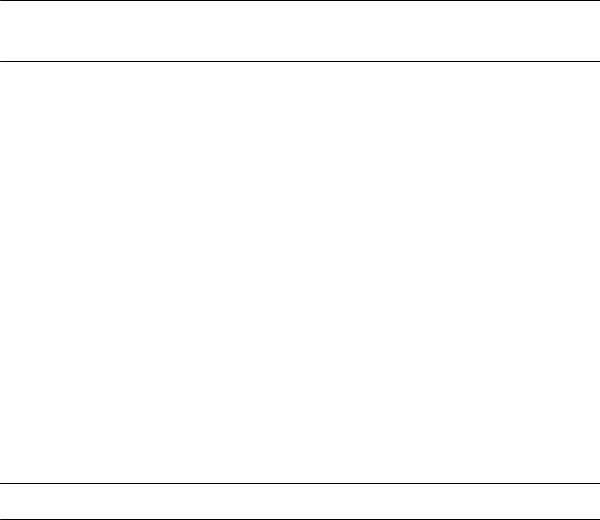
Mode silencieux
Le mode silencieux ralentit l'impression pour réduire le bruit global sans affecter la qualité d'impression. Il fonctionne uniquement pour l'impression sur du papier ordinaire. De plus, ce mode est désactivé si vous imprimez avec la meilleure qualité d'impression ou la qualité de présentation. Pour réduire le bruit de l'impression, activez le mode silencieux. Pour imprimer à vitesse normale, désactivez le mode silencieux. Le mode silencieux est désactivé par défaut.
 REMARQUE : Le mode silencieux ne fonctionne pas pour imprimer des photos ou des enveloppes.
REMARQUE : Le mode silencieux ne fonctionne pas pour imprimer des photos ou des enveloppes.
Vous pouvez créer un calendrier en sélectionnant l'heure d'impression en mode silencieux. Par exemple, vous pouvez programmer le mode silencieux de l'imprimante entre 22 h et 8 h tous les jours.
Activer le mode silencieux à partir du panneau de commande de l'imprimante
1.Sur le panneau de commande de l'imprimante, touchez ou glissez vers le bas l'onglet en haut de l'écran pour ouvrir le Tableau de bord, puis touchez  ( Configuration ).
( Configuration ).
2.Touchez Mode silencieux .
3.Touchez Désactivé à côté de Mode silencieux pour l'activer.
Création d'un calendrier pour le mode silencieux sur le panneau de commande de l'imprimante
1.Sur le panneau de commande de l'imprimante, touchez ou glissez vers le bas l'onglet en haut de l'écran pour ouvrir le Tableau de bord, puis touchez  ( Configuration ).
( Configuration ).
2.Touchez Mode silencieux .
3.Touchez Désactivé à côté de Mode silencieux pour l'activer.
4. Touchez Désactivé à côté de Calendrier, puis modifie les heures de début et de fin du calendrier.
Pour activer le mode silencieux lorsque l'imprimante est en cours d'impression
1.Sur le panneau de commande de l'imprimante, touchez ou glissez vers le bas l'onglet en haut de l'écran pour ouvrir le Tableau de bord, puis sélectionnez le travail en cours d'impression.
2.Dans l'écran d'impression, touchez  (Mode silencieux) pour l'activer.
(Mode silencieux) pour l'activer.
 REMARQUE : Le mode silencieux est activé au bout d'un moment et n'est actif que pour la tâche d'impression actuelle.
REMARQUE : Le mode silencieux est activé au bout d'un moment et n'est actif que pour la tâche d'impression actuelle.
Activation ou désactivation du mode silencieux depuis le logiciel de l'imprimante (Windows)
1.Ouvrez le logiciel d'impression HP. Pour plus d'informations, voir Ouvrez le logiciel d'impression HP (Windows).
2.Cliquez sur Mode silencieux .
3.Sélectionnez Activé ou Désactivé .
4.Cliquez sur Sauvegarder les paramètres.
Activation ou désactivation du mode silencieux depuis le logiciel de l'imprimante (OS X)
1.Ouvrez l'utilitaire HP. Pour plus d'informations, voir HP Utility (OS X).
2.Sélectionnez l'imprimante.
4 Chapitre 2 Démarrage |
FRWW |
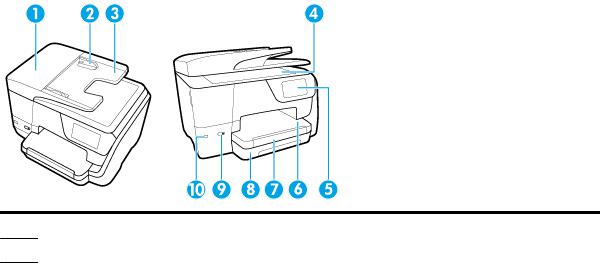
3.Cliquez sur Mode silencieux .
4.Sélectionnez Activé ou Désactivé .
5.Cliquez sur Appliquer maintenant.
Activation ou désactivation du mode silencieux à partir du serveur Web intégré (EWS)
1.Ouvrez le serveur EWS. Pour plus d'informations, consultez Ouverture du serveur Web intégré.
2.Cliquez sur l'onglet Paramètres .
3.Dans la section Préférences , sélectionnez Mode silencieux , puis Activé ou Désactivé .
4.Cliquez sur Appliquer.
Optimisation des fournitures d'impression
Pour optimiser les fournitures d'impression telles que l'encre et le papier, essayez ce qui suit :
●Recyclez les cartouches d'encre HP d'origine via le programme HP Planet Partners. Pour plus d'informations, rendez-vous sur le site www.hp.com/recycle.
●Optimisez la quantité de papier utilisée en imprimant sur les deux côtés du papier.
● Modifie la qualité d'impression dans le pilote pour configurer l'imprimante en mode Brouillon. L'impression en mode Brouillon consomme moins d'encre.
●Ne nettoyez pas la tête d'impression inutilement. Ce faisant, vous gaspilleriez l'encre et réduiriez la durée de vie des cartouches.
Présentation des composants de l'imprimante
Cette section contient les rubriques suivantes :
●Vues de face et de dessus
●Zone d'approvisionnement pour l'impression
●Vue arrière
Vues de face et de dessus
1Bac d’alimentation de documents
2Guides de largeur du chargeur de documents
FRWW |
Présentation des composants de l'imprimante |
5 |
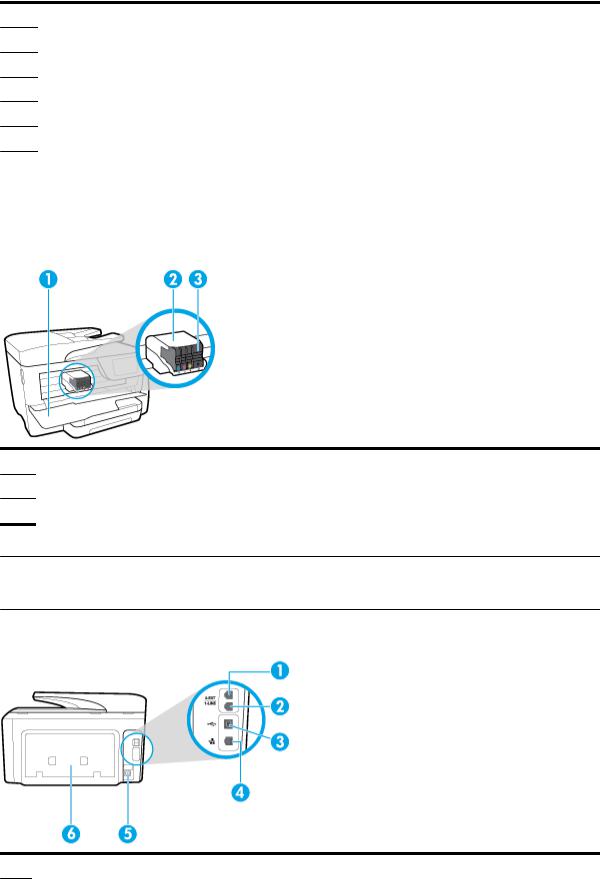
3Bac d'alimentation
4Vitre du scanner
5Écran du panneau de commande
6Bac de sortie
7Extension du bac de sortie
8Bac d'alimentation
9 |
Bouton Marche/arrêt |
|
|
10 |
Port USB avant |
|
|
Zone d'approvisionnement pour l'impression
1 Porte d'accès aux cartouches d'encre
2Tête d'impression
3Cartouches
 REMARQUE : Les cartouches doivent être installées dans l'imprimante afin d'éviter les éventuels problèmes de qualité d'impression ou de détériorer la tête d'impression. Évitez de retirer les consommables pendant une durée prolongée. N'éteignez pas l'imprimante s'il manque une cartouche.
REMARQUE : Les cartouches doivent être installées dans l'imprimante afin d'éviter les éventuels problèmes de qualité d'impression ou de détériorer la tête d'impression. Évitez de retirer les consommables pendant une durée prolongée. N'éteignez pas l'imprimante s'il manque une cartouche.
Vue arrière
1Port de télécopie (2-EXT)
6 Chapitre 2 Démarrage |
FRWW |
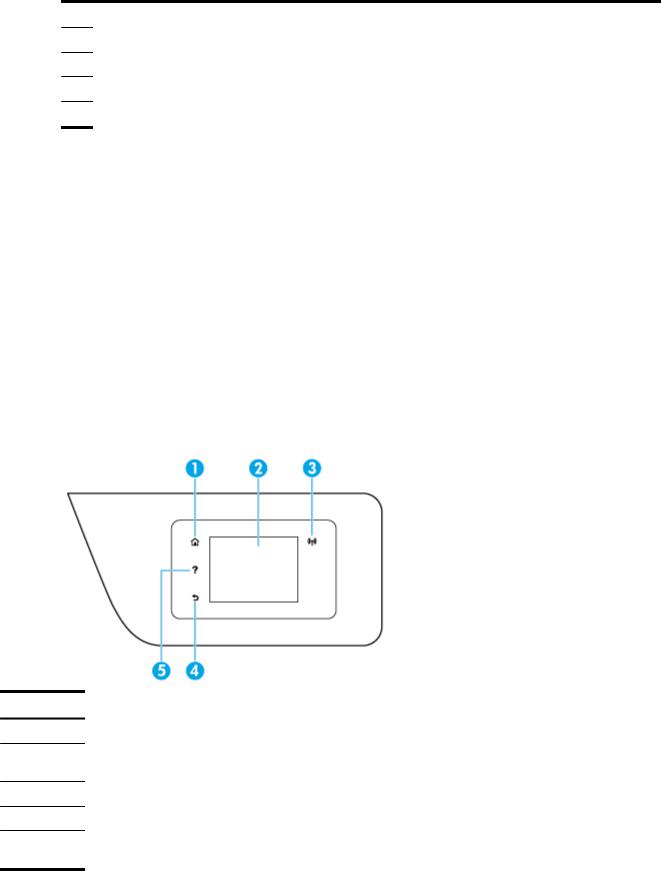
2 Port de télécopie (1-LINE)
3Port USB arrière
4 Port de réseau Ethernet
5 Entrée d'alimentation
6Panneau d'accès arrière
Utilisation du panneau de commande de l’imprimante
Cette section contient les rubriques suivantes :
●Présentation des boutons et voyants
●Icônes de l'écran du panneau de commande
●Onglets des fonctions
●Modification des paramètres de l'imprimante
●Utilisation des raccourcis
●Tableau de bord
Présentation des boutons et voyants
Le schéma et le tableau associé suivants décrivent brièvement les caractéristiques du panneau de commande de l'imprimante.
Numéro |
Nom et description |
1Bouton Accueil : revient à l'écran d'accueil à partir de tout autre écran.
2Écran du panneau de commande : touchez l'écran pour sélectionner les options du menu et parcourez les éléments du menu. Pour plus d'informations sur les icônes s'affichant à l'écran, consultez Icônes de l'écran du panneau de commande.
3Voyant sans fil : indique l'état de la connexion sans fil de l'imprimante.
4Bouton Retour : revient au menu précédent.
5Bouton Aide : Ouvre le menu Aide dans l'écran d'accueil, ou affiche le contenu de l'aide contextuelle s'il est disponible pour l'opération en cours dans les autres écrans.
FRWW |
Utilisation du panneau de commande de l’imprimante |
7 |
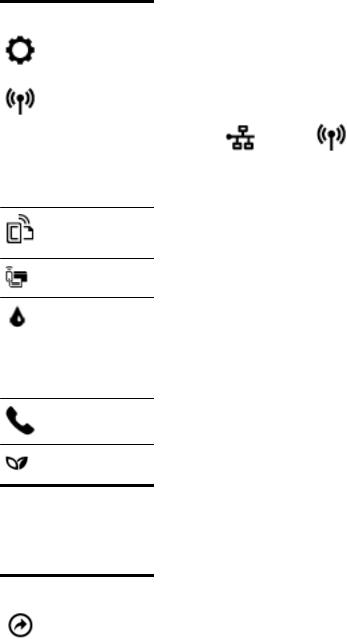
Icônes de l'écran du panneau de commande
Pour accéder aux icônes, touchez ou glissez vers le bas l'onglet en haut d'un écran pour ouvrir le Tableau de bord ; touchez ensuite l'icône.
Icône |
Description |
|
|
|
|
||
|
Configuration : affiche l'écran de configuration pour modifier les préférences, la configuration réseau, Wi-Fi |
||
|
Direct, la configuration Web Services, la configuration de la télécopie et d'autres paramètres de et créer des |
||
|
rapports. |
|
|
|
|
||
|
Sans fil : affiche l'état liaison sans fil et les options de menu. Pour plus d'informations, consultez Configuration de |
||
|
l'imprimante pour les connexions sans fil. |
|
|
|
REMARQUE : |
(Ethernet) et |
(Sans fil) ne s'affichent pas simultanément. L'affichage de l'icône |
Ethernet ou Sans fil dépend de la manière dont votre imprimante est connectée au réseau. Si la connexion réseau de l'imprimante n'est pas configurée, son panneau de commande affiche  (Sans fil) par défaut .
(Sans fil) par défaut .
HP ePrint : affiche le menu Résumé des services Web qui permet d'examiner les détails de l'état ePrint, de modifier les paramètres ePrint ou d'afficher l'adresse électronique de l'imprimante. Pour plus d'informations, consultez HP ePrint .
Wi-Fi Direct : affiche l'état, le nom et le mot de passe Wi-Fi Direct, ainsi que le nombre de périphériques connectés. Vous pouvez également modifier les paramètres et imprimer un guide.
Encre : affiche les niveaux d'encre estimés.
REMARQUE : Les avertissements et indicateurs de niveaux d'encre fournissent des estimations à des fins de planification uniquement. Lorsqu'un message d'avertissement relatif à un faible niveau d'encre s'affiche, faites en sorte d'avoir une cartouche d'encre de remplacement à portée de main afin d'éviter toute perte de temps éventuelle. Vous n'avez pas besoin de remplacer les cartouches, tant que la qualité d'impression est satisfaisante.
Statut de télécopie : affiche les informations sur l'état de la fonction Réponse automatique, les journaux de télécopies et le volume du son du télécopieur.
HP EcoSolutions : affiche un écran qui permet de configurer certaines caractéristiques environnementales de l'imprimante.
Onglets des fonctions
Les onglets des fonctions se trouvent au bas de l'écran.
Onglet |
Description |
|
|
(raccourcis) |
Accès aux raccourcis que vous avez créés. |
|
|
|
|
Copie |
Copie de document ou ID card. |
|
|
Numérisation |
Numérisation d'un document ou d'une photo à envoyer par courrier électronique, dans une clé USB, vers un |
|
dossier réseau ou un ordinateur. |
|
|
Imprimer |
Impression d'une photo ou d'un document à partir d'une clé USB, ou gestion des travaux d'impression. |
|
|
Télécopie |
Configuration, envoi de télécopies ou nouvelle impression d'une télécopie reçue. |
|
|
Apps |
Accès aux applications de votre imprimante. |
|
|
8 Chapitre 2 Démarrage |
FRWW |
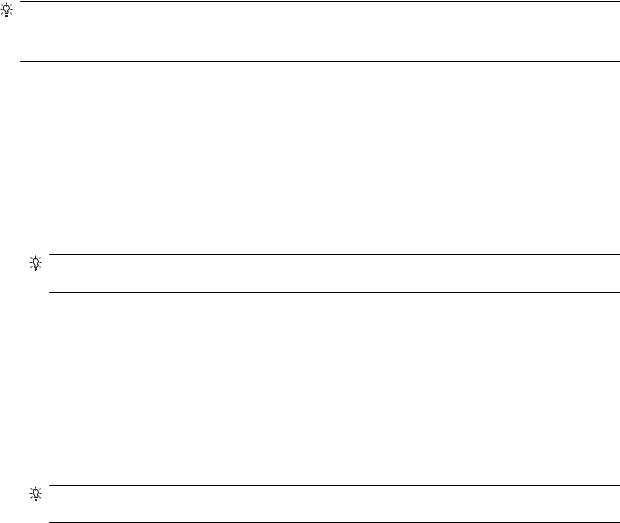
odification des paramètres de l'imprimante
Utilisez le panneau de commande pour changer le mode et les paramètres de l'imprimante, imprimer des rapports, ou obtenir de l'aide relative à l'imprimante.
ASTUCE : Si l'imprimante est reliée à un ordinateur, vous pouvez également modifier ses paramètres à l'aide des outils de gestion de l'imprimante dans l'ordinateur.
Pour plus d'informations sur ces outils, voir Outils de gestion de l'imprimante.
Pour modifier les paramètres d'un mode
L'écran Accueil affiché sur le panneau de commande indique les modes disponibles pour l'imprimante.
1.Sur le panneau de commande, sélectionnez l'onglet d'une fonction, faites glisser votre doigt sur l'écran, puis touchez l'icône pour sélectionner la fonction souhaitée.
2.Après avoir sélectionné une fonction, touchez  ( Paramètres ) pour faire défiler les paramètres disponibles, puis touchez l'icône correspondant au paramètre que vous souhaitez modifier.
( Paramètres ) pour faire défiler les paramètres disponibles, puis touchez l'icône correspondant au paramètre que vous souhaitez modifier.
3.Suivez les invites affichées sur le panneau de commande pour modifier les paramètres.
ASTUCE : Touchez  (Accueil) pour retourner à l'écran Accueil.
(Accueil) pour retourner à l'écran Accueil.
Pour modifier les paramètres de l'imprimante
Pour changer les paramètres de l'imprimante ou imprimer des rapports, utilisez les options disponibles dans le menu Configuration.
1.Sur le panneau de commande de l'imprimante, touchez ou glissez vers le bas l'onglet en haut de l'écran pour ouvrir le Tableau de bord, puis touchez  ( Configuration ).
( Configuration ).
2. Touchez les èches pour faire défiler les écrans.
3.Touchez les éléments de l'écran pour sélectionner des écrans ou des options.
ASTUCE : Touchez  (Accueil) pour retourner à l'écran Accueil.
(Accueil) pour retourner à l'écran Accueil.
Utilisation des raccourcis
Les raccourcis sur le panneau de commande de l'imprimante permettent de créer un ensemble de tâches fréquentes à partir de toutes les fonctions disponibles dans les dossiers des fonctions.
Lorsque les raccourcis sont créés, vous pouvez y accéder dans l'écran d'accueil ou dans l'onglet raccourcis.
Tableau de bord
Le tableau de bord du panneau de commande permet d'accéder aux icônes de l'écran, de contrôler l'état de l'imprimante ou de surveiller et de gérer les tâches en cours ou programmées.
Pour ouvrir le panneau de commande, touchez ou glissez vers le bas l'onglet  en haut d'un écran du panneau de commande.
en haut d'un écran du panneau de commande.
FRWW |
Utilisation du panneau de commande de l’imprimante |
9 |
Solutions numériques HP
L'imprimante offre un ensemble de solutions numériques qui vous aident à simplifier et rationaliser votre travail. Ces solutions numériques comprennent les solutions suivantes :
●Archivage numérique HP (incluant numérisation vers dossier réseau et numérisation vers messagerie)
●Télécopie numérique HP (dont télécopie vers dossier réseau et télécopie vers messagerie)
Cette section contient les rubriques suivantes :
●En quoi consistent les solutions numériques HP ?
●Exigences
●Configuration des solutions numériques HP
●Utilisation des solutions numériques HP
En quoi consistent les solutions numériques HP ?
Les solutions numériques HP constituent un ensemble d'outils fournis avec cette imprimante. Ces outils vous aident à améliorer la productivité de votre travail.
Cette section contient les rubriques suivantes :
●Archivage numérique HP
●Télécopie numérique HP
Archivage numérique HP
La fonction d'archivage numérique offre une numérisation fiable des documents de bureau, ainsi que des fonctionnalités de base polyvalentes dédiées à la gestion des documents, pour plusieurs utilisateurs en réseau. Grâce à l'archivage numérique HP, vous pouvez simplement vous diriger vers votre imprimante, sélectionner les options sur le panneau de commande, et numériser des documents directement vers les dossiers de votre ordinateur sur le réseau ou les partager rapidement avec des partenaires commerciaux en les envoyant comme pièces jointes, tout cela sans utiliser aucun logiciel de numérisation supplémentaire.
Les documents numérisés peuvent être envoyés vers un dossier réseau partagé pour accès personnel ou de groupe, ou vers une ou plusieurs adresses électroniques pour un partage rapide. De plus, vous pouvez configurer les paramètres de numérisation spécifiques pour chaque destination de numérisation, ce qui vous permet d'utiliser les meilleurs paramètres pour chaque tâche spécifique.
Télécopie numérique HP
Grâce à la télécopie numérique HP, vous pouvez enregistrer les télécopies noir et blanc entrantes dans un dossier de l'ordinateur sur votre réseau pour un partage et un stockage plus faciles, ou vous pouvez transférer les télécopies par courrier électronique – ce qui vous permet de recevoir des télécopies importantes de n'importe où tout étant en déplacement.
De plus, vous pouvez désactiver la fonction d'impression des télécopies, ce qui vous fait réaliser des économies sur le papier et l'encre et réduit votre consommation de papier et vos déchets.
Exigences
Avant d'installer les solutions numériques HP, vérifie que vous disposez des éléments suivants :
10 Chapitre 2 Démarrage |
FRWW |
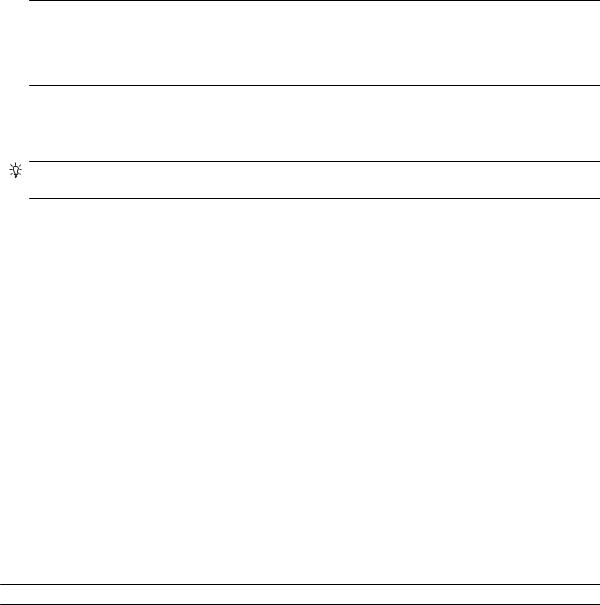
Pour toutes les solutions numériques HP
●Une connexion réseau
Connectez l'imprimante au moyen d'une connexion sans fil ou d'un câble Ethernet.
 REMARQUE : Si l'imprimante est connectée via un câble USB, vous numérisez les documents vers un ordinateur ou les envoyez en pièces jointes à un message électronique à l'aide du logiciel HP. Pour plus d'informations, voir Numérisation. Vous pouvez recevoir des télécopies sur votre ordinateur à l'aide de la fonction de télécopie numérique HP. Pour plus d'informations, voir Réception de télécopies avec la fonction Télécopie numérique HP.
REMARQUE : Si l'imprimante est connectée via un câble USB, vous numérisez les documents vers un ordinateur ou les envoyez en pièces jointes à un message électronique à l'aide du logiciel HP. Pour plus d'informations, voir Numérisation. Vous pouvez recevoir des télécopies sur votre ordinateur à l'aide de la fonction de télécopie numérique HP. Pour plus d'informations, voir Réception de télécopies avec la fonction Télécopie numérique HP.
●Logiciel HP
HP recommande de configurer les solutions numériques HP en utilisant le logiciel HP fourni avec l'imprimante.
ASTUCE : Si vous souhaitez configurer les solutions numériques HP sans installer le logiciel HP, vous pouvez utiliser le serveur Web intégré de l'imprimante.
Pour numériser/envoyer une télécopie vers le dossier réseau
●Une connexion Internet active. Vous devez être connecté au réseau.
●Un dossier partagé Windows (SMB) existant
Pour savoir comment trouver le nom de l'ordinateur, consultez la documentation fournie avec votre système d'exploitation.
●L'adresse réseau pour le dossier
Sur les ordinateurs fonctionnant sous Windows, le format des adresses réseau est généralement le suivant : \\mypc\sharedfolder\
●Le nom de l'ordinateur sur lequel se trouve le dossier
Pour savoir comment trouver le nom de l'ordinateur, consultez la documentation fournie avec votre système d'exploitation.
●Les privilèges appropriés sur le dossier partagé
Vous devez avoir le droit d'accès en écriture sur le dossier.
●Un nom d'utilisateur et un mot de passe pour le dossier partagé (si nécessaire)
Par exemple, le nom d'utilisateur et le mot de passe Windows ou Mac OS X utilisés pour se connecter au réseau.
 REMARQUE : L'archivage numérique HP ne prend pas en charge Windows Active Directory.
REMARQUE : L'archivage numérique HP ne prend pas en charge Windows Active Directory.
Pour numériser/télécopier vers la messagerie électronique
●Une adresse électronique valide
●Des informations sur le serveur SMTP sortant
●Une connexion Internet active
Si vous configure les fonctions Numérisation vers la messagerie électronique ou Télécopie vers la messagerie électronique sur un ordinateur sous Windows, l'assistant de configuration détecte automatiquement les paramètres de messagerie des applications de messagerie électronique suivantes :
FRWW |
Solutions numériques HP 11 |
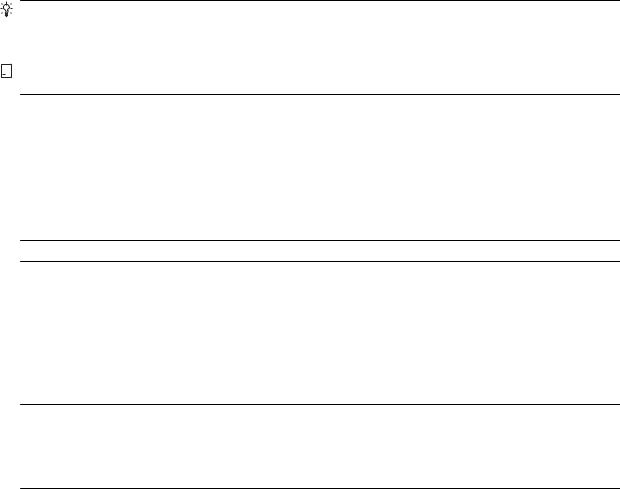
●Microsoft Outlook 2007–2016 (Windows XP, Windows Vista et Windows 7, Windows 8/8.1, Windows 10)
●Outlook Express (Windows XP)
●Windows Mail (Windows Vista)
●Qualcomm Eudora (version 7.0 et ultérieures) (Windows XP et Windows Vista)
●Netscape (version 7.0) (Windows XP)
Cependant, si votre client de messagerie électronique ne figure pas dans la liste, vous pouvez toujours le configurer et utiliser la Numérisation vers le messagerie électronique ou la Télécopie vers la messagerie électronique si votre client répond aux exigences énumérées dans cette section.
Configuration des solutions numériques HP
Vous pouvez configurer les solutions numériques HP au moyen du logiciel HP fourni avec l'imprimante, à l'aide des assistants disponibles à partir du logiciel d'impression HP (Windows) ou du programme HP Utility
(Mac OS X).
ASTUCE : Vous pouvez également utiliser le serveur Web intégré de l'imprimante pour configurer les solutions numériques HP. Pour plus d'informations sur l'utilisation du serveur Web intégré, voir la section Serveur Web intégré.


 REMARQUE : Si vous utilisez l'imprimante HP sur un environnement réseau IPv-6, vous devez configurer les solutions numériques à l'aide du serveur Web intégré.
REMARQUE : Si vous utilisez l'imprimante HP sur un environnement réseau IPv-6, vous devez configurer les solutions numériques à l'aide du serveur Web intégré.
Cette section contient les rubriques suivantes :
●Configuration de l'archivage numérique HP
●Configuration de la télécopie numérique HP
Configuration de l'archivage numérique HP
Pour configurer la fonction d'archivage numérique HP, suivez les instructions correspondantes.
 REMARQUE : Vous pouvez également utiliser cette procédure pour modifier à l'avenir les paramètres.
REMARQUE : Vous pouvez également utiliser cette procédure pour modifier à l'avenir les paramètres.
Cette section contient les rubriques suivantes :
●Configuration de la numérisation vers le dossier réseau
●Configuration de la numérisation vers la messagerie électronique
Configuration de la numérisation vers le dossier réseau
Vous pouvez configurer jusqu'à 10 dossiers de destination pour chaque imprimante.
 REMARQUE : Pour utiliser la numérisation vers un dossier réseau, vous devez avoir créé et configuré le dossier que vous utilisez sur un ordinateur connecté au réseau. Vous ne pouvez pas créer de dossier depuis le panneau de commande de l'imprimante. érifie également que les préférences du dossier autorisent la lecture et l'écriture. Pour plus d’informations sur la création de dossiers sur le réseau et la définition des préférences des dossiers, consultez la documentation pour votre système d’exploitation.
REMARQUE : Pour utiliser la numérisation vers un dossier réseau, vous devez avoir créé et configuré le dossier que vous utilisez sur un ordinateur connecté au réseau. Vous ne pouvez pas créer de dossier depuis le panneau de commande de l'imprimante. érifie également que les préférences du dossier autorisent la lecture et l'écriture. Pour plus d’informations sur la création de dossiers sur le réseau et la définition des préférences des dossiers, consultez la documentation pour votre système d’exploitation.
Lorsque vous avez terminé de configurer la fonction de numérisation dans le dossier réseau, le logiciel HP enregistre automatiquement les configurations sur l'imprimante.
12 Chapitre 2 Démarrage |
FRWW |
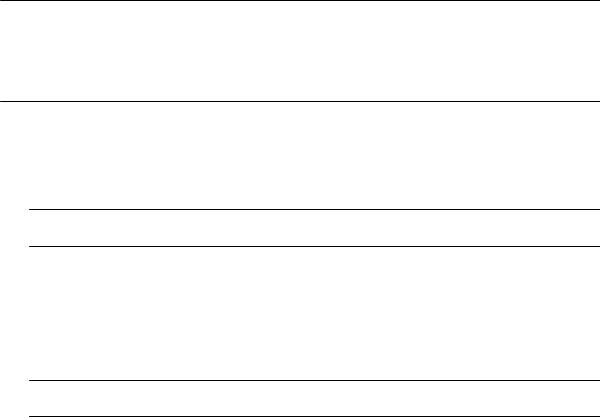
Pour configurer la fonction de numérisation vers le dossier réseau à partir du logiciel d'impression (Windows)
1.Ouvrez le logiciel d'impression HP. Pour plus d'informations, voir Ouvrez le logiciel d'impression HP (Windows).
2.Cliquez sur Numérisation sous Imprimer, numériser et télécopier , puis cliquez sur Assistant de numérisation vers le dossier.
3.Suivez les instructions à l'écran.
 REMARQUE : Après avoir créé les dossiers de destination, personnalisez les paramètres de numérisation de ces dossiers à l'aide du serveur Web intégré de l'imprimante (EWS). Sur le dernier écran de l'assistant de numérisation vers le dossier réseau, vérifie que la case Lancer le serveur Web intégré une fois terminé est cochée. Lorsque vous cliquez sur Terminer, le serveur Web intégré s'affiche dans le navigateur Web par défaut de l'ordinateur. Pour plus d'informations sur le serveur Web intégré (EWS), voir le chapitre Serveur Web intégré.
REMARQUE : Après avoir créé les dossiers de destination, personnalisez les paramètres de numérisation de ces dossiers à l'aide du serveur Web intégré de l'imprimante (EWS). Sur le dernier écran de l'assistant de numérisation vers le dossier réseau, vérifie que la case Lancer le serveur Web intégré une fois terminé est cochée. Lorsque vous cliquez sur Terminer, le serveur Web intégré s'affiche dans le navigateur Web par défaut de l'ordinateur. Pour plus d'informations sur le serveur Web intégré (EWS), voir le chapitre Serveur Web intégré.
Pour configurer la fonction de numérisation vers le dossier réseau à partir du logiciel d'impression (OS X)
1.Ouvrez l'utilitaire HP. Pour plus d'informations, voir HP Utility (OS X).
2.Cliquez sur Numériser vers dossier réseau sous la section Paramètres de numérisation, puis suivez les instructions à l'écran.
 REMARQUE : Vous pouvez personnaliser les paramètres de numérisation pour chaque dossier de destination.
REMARQUE : Vous pouvez personnaliser les paramètres de numérisation pour chaque dossier de destination.
Pour configurer la fonction de numérisation vers le dossier réseau à partir du logiciel d'impression
1.Ouvrez le serveur Web intégré (EWS). Pour plus d'informations, voir Ouverture du serveur Web intégré.
2.Dans l'onglet Page d'accueil, cliquez sur Configuration du dossier réseau dans la boîte de dialogue
Configuration.
3.Cliquez sur Nouveau, puis suivez les instructions qui apparaissent à l'écran.
 REMARQUE : Vous pouvez personnaliser les paramètres de numérisation pour chaque dossier de destination.
REMARQUE : Vous pouvez personnaliser les paramètres de numérisation pour chaque dossier de destination.
4.Après avoir saisi les informations requises sur le dossier réseau, cliquez sur Enregistrer et tester pour vérifier que le lien vers le dossier réseau fonctionne correctement. L'entrée est ajoutée dans la liste
Dossier réseau.
Configuration de la numérisation vers la messagerie électronique
L'imprimante permet de numériser des documents et de les envoyer à une ou plusieurs adresses électroniques sous forme de pièces jointes sans l'utilisation d'un logiciel de numérisation supplémentaire. Vous ne devez pas numériser les fichiers à partir de votre ordinateur et les joindre aux messages électroniques.
D finition de profils de courrier électronique sortant
Configure l'adresse électronique affichée dans le champ DE (expéditeur) du message électronique envoyé par l'imprimante. Vous pouvez ajouter jusqu'à 10 profils de courrier électronique sortant. Vous pouvez aussi créer ces profils à l'aide du logiciel HP installé sur l'ordinateur.
Ajout d'adresses électroniques au carnet d'adresses du courrier électronique
Gérez la liste des personnes auxquelles vous envoyez des messages électroniques à partir de l'imprimante. Vous pouvez ajouter jusqu'à 15 adresses électroniques avec leurs noms de contact correspondants. Vous
FRWW |
Solutions numériques HP 13 |

pouvez également créer des groupes de courrier électronique. Pour ajouter des adresses électroniques, vous pouvez utiliser le serveur Web intégré ou le panneau de commande de l'imprimante.
Configuration d'autres options de courrier électronique
Vous pouvez configurer l'OBJET et le corps du message par défaut à inclure dans les messages électroniques envoyés à partir de l'imprimante. Pour configurer ces options, vous pouvez utiliser le serveur Web intégré ou le panneau de commande de l'imprimante.
Étape 1 : Configuration des profils de courrier électronique sortant
Pour configurer le profil de courrier électronique sortant utilisé par l'imprimante, suivez la procédure correspondant à votre système d'exploitation.
Pour configurer le profil de courrier électronique sortant à partir du logiciel d'impression (Windows)
1.Ouvrez le logiciel d'impression HP. Pour plus d'informations, voir Ouvrez le logiciel d'impression HP (Windows).
2.Cliquez sur Imprimer, numériser et télécopier , puis sur Numérisation .
3.Cliquez sur Assistant de numérisation vers le courrier électronique.
4.Cliquez sur Nouveau, puis suivez les instructions qui apparaissent à l'écran.
 REMARQUE : Après avoir défini le profil du courrier électronique sortant, ajoutez d'autres profils, entrez des adresses électroniques dans le carnet d'adresses et configure d'autres options de messagerie à l'aide du serveur Web intégré de l'imprimante. Pour ouvrir automatiquement le serveur Web intégré, cochez la case Lancer le serveur Web intégré une fois terminé dans le dernier écran de l'assistant de numérisation vers la messagerie électronique. Lorsque vous cliquez sur Terminer, le serveur Web intégré s'affiche dans le navigateur Web par défaut de l'ordinateur. Pour plus d'informations sur le serveur Web intégré (EWS), voir le chapitre Serveur Web intégré.
REMARQUE : Après avoir défini le profil du courrier électronique sortant, ajoutez d'autres profils, entrez des adresses électroniques dans le carnet d'adresses et configure d'autres options de messagerie à l'aide du serveur Web intégré de l'imprimante. Pour ouvrir automatiquement le serveur Web intégré, cochez la case Lancer le serveur Web intégré une fois terminé dans le dernier écran de l'assistant de numérisation vers la messagerie électronique. Lorsque vous cliquez sur Terminer, le serveur Web intégré s'affiche dans le navigateur Web par défaut de l'ordinateur. Pour plus d'informations sur le serveur Web intégré (EWS), voir le chapitre Serveur Web intégré.
Pour configurer le profil de courrier électronique sortant à partir du logiciel d'impression (OS X)
1.Ouvrez l'utilitaire HP. Pour plus d'informations, voir HP Utility (OS X).
2.Cliquez sur Numériser vers la messagerie électronique dans la section Paramètres de numérisation.
3.Suivez les instructions à l'écran.
4.Après avoir saisi les informations requises sur le dossier réseau, cliquez sur Enregistrer et tester pour vérifier que le lien vers le dossier réseau fonctionne correctement. L'entrée est ajoutée dans la liste
Profils de courrier électronique sortant.
Pour configurer le profil de courrier électronique sortant à partir du serveur Web intégré (EWS)
1.Ouvrez le serveur Web intégré (EWS). Pour plus d'informations, voir Serveur Web intégré.
2.Dans l'onglet Page d'accueil, cliquez sur Profils de courrier électronique sortant dans la boîte de dialogue Configuration.
3.Cliquez sur Nouveau, puis suivez les instructions qui apparaissent à l'écran.
4.Après avoir saisi les informations requises sur le dossier réseau, cliquez sur Enregistrer et tester pour vérifier que le lien vers le dossier réseau fonctionne correctement. L'entrée est ajoutée dans la Liste
Profils de courrier électronique sortants.
14 Chapitre 2 Démarrage |
FRWW |

Étape 2 : Ajout d'adresses électroniques au carnet d'adresses du courrier électronique
1.Ouvrez le serveur Web intégré (EWS). Pour plus d'informations, voir Serveur Web intégré.
2.Dans l'onglet Numérisation, cliquez sur Carnet d'adresses électroniques.
3.Cliquez sur Nouveau pour ajouter une adresse électronique. -Ou-
Cliquez sur Liste pour créer une liste de distribution par courrier électronique.
 REMARQUE : Avant de pouvoir créer une liste de distribution par courrier électronique, vous devez avoir préalablement ajouté une adresse électronique au carnet d'adresses.
REMARQUE : Avant de pouvoir créer une liste de distribution par courrier électronique, vous devez avoir préalablement ajouté une adresse électronique au carnet d'adresses.
4.Suivez les instructions à l'écran. L'entrée est ajoutée dans le Carnet d'adresses du courrier électronique.
 REMARQUE : Les noms des contacts s'affichent sur l'écran du panneau de commande de l'imprimante et dans votre application de messagerie électronique.
REMARQUE : Les noms des contacts s'affichent sur l'écran du panneau de commande de l'imprimante et dans votre application de messagerie électronique.
Étape 3 : Configuration d'autres options de courrier électronique
Pour configurer les autres options de messagerie, telles que l'OBJET et le corps du message par défaut à inclure dans les messages envoyés à partir de l'imprimante, ainsi que les paramètres de numérisation d'envoi par courrier électronique à partir de l'imprimante, procédez comme suit :
1.Ouvrez le serveur Web intégré (EWS). Pour plus d'informations, voir Serveur Web intégré.
2.Dans l'onglet Numérisation, cliquez sur Options de messagerie.
3.Procédez à des modifications éventuelles, puis cliquez sur Appliquer.
Configuration de la télécopie numérique HP
Avec la télécopie numérique HP, l'imprimante reçoit automatiquement les télécopies et les enregistre directement dans un dossier réseau (Télécopie vers le dossier réseau) ou les transfère en tant que pièces jointes (Télécopie vers la messagerie électronique).
 REMARQUE : Vous pouvez configurer la télécopie numérique HP afin d'utiliser les fonctions de télécopie vers le dossier réseau ou de télécopie vers la messagerie électronique. Vous ne pouvez pas utiliser les deux en même temps.
REMARQUE : Vous pouvez configurer la télécopie numérique HP afin d'utiliser les fonctions de télécopie vers le dossier réseau ou de télécopie vers la messagerie électronique. Vous ne pouvez pas utiliser les deux en même temps.
Les télécopies reçues sont enregistrées en tant que fichiers TIFF (Tagged Image File Format) ou PDF.
 REMARQUE : La télécopie numérique HP reçoit uniquement des télécopies en noir et blanc. Les télécopies couleur sont imprimées au lieu d'être enregistrées.
REMARQUE : La télécopie numérique HP reçoit uniquement des télécopies en noir et blanc. Les télécopies couleur sont imprimées au lieu d'être enregistrées.
Pour configurer la télécopie numérique HP à partir du logiciel d'impression (Windows)
1.Ouvrez le logiciel d'impression HP. Pour plus d'informations, voir Ouvrez le logiciel d'impression HP (Windows).
2.Cliquez sur Imprimer, numériser et télécopier , puis sur Télécopie.
3.Cliquez sur Configuration des télécopies numériques.
4.Suivez les instructions à l'écran.
FRWW |
Solutions numériques HP 15 |
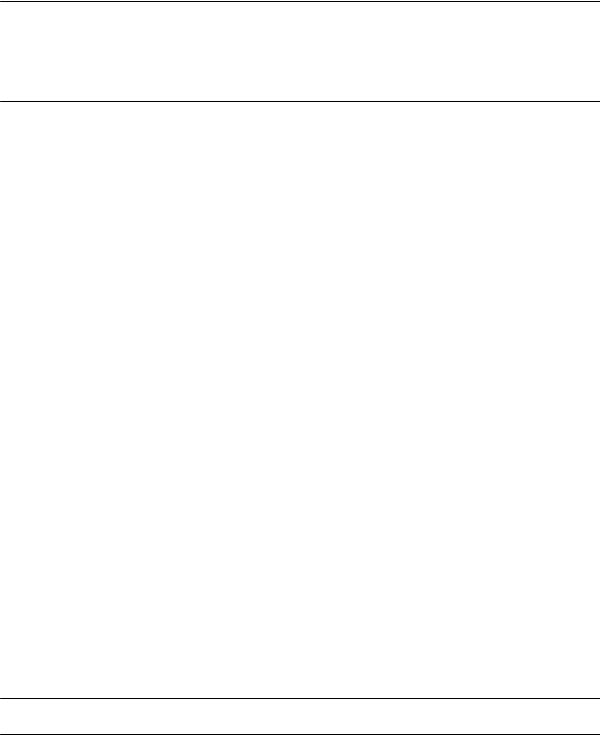
 REMARQUE : Après avoir configuré la télécopie numérique HP, vous pouvez modifier ses paramètres via le serveur Web intégré de l'imprimante. Pour ouvrir automatiquement le serveur Web intégré, vérifie que la case Lancer le serveur Web intégré une fois terminé est cochée sur le dernier écran de l'Assistant de configuration de la télécopie numérique. Lorsque vous cliquez sur Terminer, le serveur Web intégré s'affiche dans le navigateur Web par défaut de l'ordinateur. Pour plus d'informations sur le serveur Web incorporé (EWS), voir Serveur Web intégré.
REMARQUE : Après avoir configuré la télécopie numérique HP, vous pouvez modifier ses paramètres via le serveur Web intégré de l'imprimante. Pour ouvrir automatiquement le serveur Web intégré, vérifie que la case Lancer le serveur Web intégré une fois terminé est cochée sur le dernier écran de l'Assistant de configuration de la télécopie numérique. Lorsque vous cliquez sur Terminer, le serveur Web intégré s'affiche dans le navigateur Web par défaut de l'ordinateur. Pour plus d'informations sur le serveur Web incorporé (EWS), voir Serveur Web intégré.
Pour configurer la télécopie numérique HP à partir du logiciel d'impression (OS X)
1.Ouvrez l'utilitaire HP. Pour plus d'informations, voir HP Utility (OS X).
2.Cliquez sur Archivage de télécopies numériques.
3.Suivez les instructions à l'écran.
4.Après avoir saisi les informations requises, cliquez sur Sauvegarder et tester pour vérifier que le lien vers le dossier réseau fonctionne correctement.
Pour configurer la fonction d'archivage numérique HP à partir du serveur Web intégré (EWS)
1.Ouvrez le serveur Web intégré (EWS). Pour plus d'informations, voir Serveur Web intégré.
2.Dans l'onglet Accueil, cliquez sur Télécopie vers la messagerie électronique/le dossier réseau dans la boîte de dialogue Configuration.
3.Suivez les instructions à l'écran.
4.Après avoir saisi les informations requises, cliquez sur Sauvegarder et tester pour vérifier que le lien vers le dossier réseau fonctionne correctement.
Utilisation des solutions numériques HP
Pour utiliser les solutions numériques HP disponibles avec l'imprimante, suivez les instructions correspondantes.
Utilisation de la numérisation vers le dossier réseau HP
1.Chargez votre orignal, face imprimée vers le bas sur la vitre du scanner ou face imprimée vers le haut dans le chargeur de documents. Pour plus d'informations, voir la section Chargement d'un original sur la vitre du scanner ou Chargement d'un original dans le bac d'alimentation automatique.
2.Appuyez sur Numérisation , puis sur Dossier réseau.
3.Sur l'écran du panneau de commande, sélectionnez le nom correspondant au dossier à utiliser.
4.Entrez le code PIN, si vous y êtes invité(e).
5. Modifie les paramètres de numérisation, puis appuyez sur Numériser.
 REMARQUE : La connexion peut prendre un certain temps, en fonction du trafic sur le réseau et de la vitesse de la connexion.
REMARQUE : La connexion peut prendre un certain temps, en fonction du trafic sur le réseau et de la vitesse de la connexion.
Utilisation de la numérisation vers la messagerie électronique
1.Chargez votre orignal, face imprimée vers le bas sur la vitre du scanner ou face imprimée vers le haut dans le chargeur de documents. Pour plus d'informations, voir la section Chargement d'un original sur la vitre du scanner ou Chargement d'un original dans le bac d'alimentation automatique.
2.Appuyez sur Numériser, puis sur E-mail.
16 Chapitre 2 Démarrage |
FRWW |
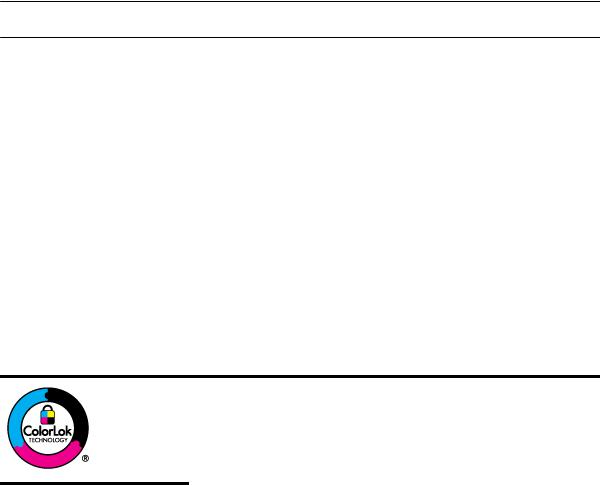
3.Sur l'écran du panneau de commande, sélectionnez le nom qui correspond au profil de courrier électronique sortant à utiliser.
4.Entrez le code PIN, si vous y êtes invité(e).
5.Sélectionnez l’adresse électronique du destinataire du courrier électronique ou entrez une adresse électronique.
6. Entrez ou modifie l'OBJET pour le message électronique.
7. Modifie les paramètres de numérisation, puis appuyez sur Numériser.
 REMARQUE : La connexion peut prendre un certain temps, en fonction du trafic sur le réseau et de la vitesse de la connexion.
REMARQUE : La connexion peut prendre un certain temps, en fonction du trafic sur le réseau et de la vitesse de la connexion.
Utilisation de la télécopie numérique HP
Après avoir configuré la télécopie numérique HP, toutes les télécopies noir et blanc que vous recevez seront imprimées, par défaut, puis enregistrées à l'emplacement spécifié (sur le dossier réseau ou vers l'adresse électronique que vous avez précisée) :
●si vous utilisez la fonction Télécopie vers le dossier réseau, ce processus s'effectue en arrière-plan. Le télécopieur numérique HP ne vous avertit pas lorsque les télécopies sont enregistrées dans le dossier réseau.
●Si vous utilisez la fonction de télécopie vers la messagerie électronique et que votre application de messagerie électronique est configurée de manière à vous notifier lorsque des messages électroniques se trouvent dans votre boîte aux lettres, vous pouvez voir quand de nouvelles télécopies arrivent.
Principes de base relatifs au papier
L'imprimante est conçue pour accepter la plupart des types de papier bureautiques. Il est conseillé de tester plusieurs types de papier d'impression avant d'en acheter de grandes quantités. Pour obtenir une qualité d'impression maximale, utilisez du papier HP. Rendez-vous sur le site HP à l'adresse www.hp.com pour plus d'informations sur le papier HP.
HP recommande l'utilisation de papiers ordinaires dotés du logo ColorLok pour l'impression des documents de tous les jours. Tous les papiers dotés du logo ColorLok sont testés de manière indépendante pour répondre aux normes de fiabilité et de qualité d'impression de manière à produire des documents aux tracés nets, aux couleurs vives, aux noirs plus intenses et au séchage plus rapide que les papiers ordinaires de qualité inférieure. Les papiers munis du logo ColorLok, disponibles dans une grande diversité de grammages et de formats, peuvent être obtenus auprès de la plupart des fabricants de papier.
Cette section contient les rubriques suivantes :
●Papiers recommandés pour l'impression
●Commande de consommables papier HP
●Conseils pour la sélection et l'utilisation du papier
Papiers recommandés pour l'impression
Pour obtenir une qualité d'impression optimale, il est recommandé d'utiliser des papiers HP conçus spécialement pour le type de projet de votre impression.
Selon votre pays/région, certains de ces papiers peuvent ne pas être disponibles.
FRWW |
Principes de base relatifs au papier 17 |
